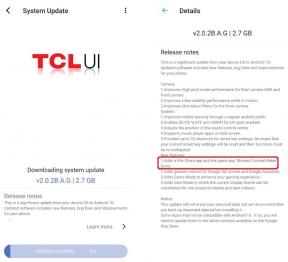Como instalar temas de substrato no Android Oreo sem root
Dicas E Truques Do Android / / August 05, 2021
Bem, não há nada impreciso para dizer que o Android Oreo é um dos tópicos mais quentes discutidos na World Wide Web nos últimos dois meses. Com seu lançamento recente, muitos amantes do Android se encontraram em um estado de extrema felicidade. Uma razão é Tema de substrato com suporte no Lineage 15.0 ROM para Oreo. Embora ainda não esteja disponível para todos os dispositivos, você não precisa esperar muito para chegar ao seu smartphone. Há certas coisas sobre o Android Oreo que estão sendo reveladas após seu lançamento. Todos os dias ficamos sabendo de coisas incríveis sobre ele e este post vai desvendar outro fato sobre o Android Oreo e, por exemplo, Temas de substrato no Android Oreo sem raiz.
Bem, o fato é que muitas pessoas procuram aqui e ali para instalar um tema personalizado no Android Oreo. Embora não seja um grande problema, na maioria dos casos, você precisa fazer o root em seu dispositivo, o que anula a garantia. Continue lendo esta postagem para saber como instalar Temas de substrato para Oreo sem fazer o root em seu dispositivo.
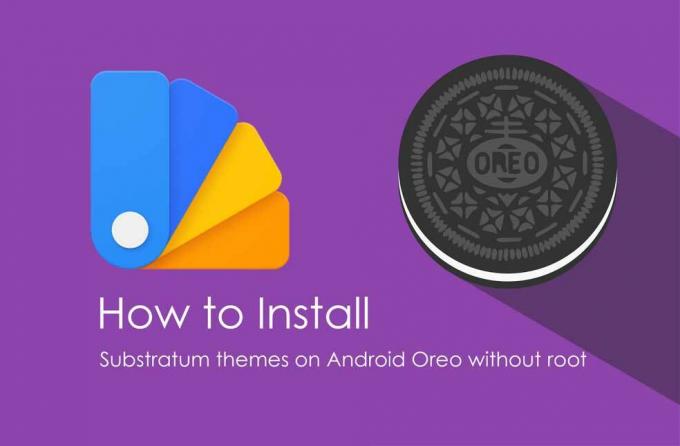
Índice
-
1 Como instalar temas de substrato no Android Oreo sem root
- 1.1 Transferências
- 1.2 Como configurar o Andromeda em qualquer dispositivo com Android Oreo
- 1.3 Corrija o status de conexão desconectada do Andromeda:
- 1.4 Passos para instalar temas de substrato no Oreo sem root
Como instalar temas de substrato no Android Oreo sem root
A ROM personalizada adiciona funcionalidade adicional aos dispositivos Android, mas também é verdade que muitos recursos não funcionam depois disso. É um fato bem conhecido que o Google nunca disponibilizou API para a construção de temas na plataforma Android e esta é exatamente a razão pela qual os motores de tema precisam de acesso root para validar os temas no Android dispositivos. No entanto, quando se trata de Temas de substrato para Oreo, não há necessidade de se preocupar em fazer o root em seu dispositivo, pois é possível instalarTemas de substrato no Android Oreo sem raiz. O crédito vai para o Substratum, que é um mecanismo de tema bem conhecido e simplesmente incrível por torná-lo possível.
É verdade que a Substratum disponibilizou vários temas personalizados para widgets baseados em Android. Antes disso, havia a necessidade de acesso root com os temas do Substratum. No entanto, eles vêm com uma API recente que não é apenas incrível, mas simplesmente funciona sem o acesso root. A próxima grande coisa é Tema de substrato compatível com Lineage 15.0 o que provavelmente é uma notícia muito boa.
Para instalarTemas de substrato no Android Oreo sem raiz, há um pouco de trabalho que você precisa fazer para manter o ritmo de forma simples. O mecanismo do tema do substrato deve ser configurado no modo sem raiz. Isso precisa ser feito por meio do aplicativo Andromeda, que basicamente é um aplicativo pago. No entanto, você não precisa se preocupar com o custo porque ele não é muito alto. Além disso, o preço não é nada quando comparado à elegância do Temas de substrato para Oreo que você terá em seu dispositivo. O aplicativo está disponível na Play Store de forma simples. Além disso, é necessário instalar o Andromeda Desktop Client. Você não precisa se preocupar com o sistema operacional instalado no seu PC, pois a ferramenta Andromeda Desktop Client funciona com Mac, Windows e também com Linux. Aqui vamos nos.
Transferências
- Mecanismo de tema de substrato
- Add-on Andromeda (Este é um aplicativo pago)
- Cliente de desktop Andromeda: janelas | Mac | Linux
Como configurar o Andromeda em qualquer dispositivo com Android Oreo
- Em primeiro lugar, baixe e instale o Substratum Theme Engine e o aplicativo ADDON Andromeda da Play Store. (O link é fornecido acima)
- Agora você precisa baixar e instalar o ADB e a configuração do Fastboot em seu computador.
- Em seu telefone, você precisa ativar a opção de desenvolvedor para habilitar a depuração USB
-> Vá para Configurações -> Sobre o telefone e toque no número da compilação de 7 a 8 vezes até ver uma mensagem brinde dizendo Opção do desenvolvedor ativada. -> Volte para Configurações -> Opção do desenvolvedor -> Ativar opção de depuração USB aqui.
-> Volte para Configurações -> Opção do desenvolvedor -> Ativar opção de depuração USB aqui.
- Agora abra o aplicativo Andromeda em seu telefone e você verá uma tela pop-up que mostra a conexão desconectada.

- Você pode seguir a próxima etapa para corrigir o erro de conexão do Andromeda.
Corrija o status de conexão desconectada do Andromeda:
Para corrigir o status de conexão desconectada no aplicativo Andromeda em seu telefone, você precisa seguir esta etapa abaixo.
- Conecte seu telefone ao PC / laptop e dê permissão de acesso para permitir a depuração USB

- Agora baixe o cliente Andromeda para o seu PC a partir dos downloads acima e descompacte o arquivo em uma pasta separada na janela da área de trabalho do seu PC / Mac.
1. Janelas: Abra a pasta e clique no arquivo start_andromeda.bat. Ele pode solicitar direitos de “administrador”. Se ele perguntar, dê a permissão e você verá uma tela de janela de prompt do cmd (janela de comando), agora pressione enter e alguns comandos ADB funcionarão. Esses comandos irão configurar o complemento Andromeda para que ele possa ser executado sem a ajuda do PC Connection.
2. Para Mac: Abra a pasta do cliente Andromeda e clique em AndromedaClient.app. Ele pedirá que você selecione a “imagem de disco do cliente Andromeda montado”. Agora pressione continuar e selecione o Andromeda na lista de dispositivos que aparece.
3. Para Linux: Abra a pasta onde você extraiu o cliente de desktop Andromeda, execute o arquivo start_andromeda.sh. Agora você verá uma janela de comando que mostrará alguns códigos funcionando, na verdade consertando o Andromeda para funcionar de maneira independente no seu dispositivo. Espere até que o script seja carregado em seu dispositivo. - Se o script foi carregado corretamente. Agora o aplicativo de complemento Andromeda mostrará um Conectado status no seu dispositivo.

Assim que o dispositivo mostrar o serviço Andromeda, você pode voltar ao mecanismo de tema Substratum e instalar temas no Android Oreo sem root
Passos para instalar temas de substrato no Oreo sem root
- Se você seguiu as etapas acima ou já possui o mecanismo de tema Substratum em seu dispositivo executando o Android Oreo, pode navegar na Play Store e procurar o melhor tema de sua preferência. ‘Aqui está o link para Loja de jogos. Você precisa baixar o tema OMS Substratum, Legacy e RRO Substratum não funcionarão no dispositivo Oreo.
- Depois de fazer o download, volte ao mecanismo do tema Substratum e instale-o.
- Você pode selecionar todas as sobreposições de uma vez ou pode selecionar manualmente cada sobreposição que desejar.

- Quando terminar, role para baixo e você encontrará um botão flutuante com o ícone de pincel, toque nele e selecione Construir e ativar. (isso pode levar algum tempo, então seja paciente.)
Isso é tudo. Finalmente, você tem o tema Substratum no Android Oreo sem root. Se você tiver alguma dúvida ou feedback, por favor, deixe um comentário abaixo. Aproveitar!
Sou redator de conteúdo técnico e blogueiro em tempo integral. Como adoro o Android e o dispositivo do Google, comecei minha carreira escrevendo para o sistema operacional Android e seus recursos. Isso me levou a iniciar o "GetDroidTips". Concluí o Mestrado em Administração de Empresas na Mangalore University, Karnataka.

![Como instalar o Stock ROM no We F20 [Firmware Flash File / Unbrick]](/f/acc3eb96983564784a11d857df2c1778.jpg?width=288&height=384)